Swift Playgrounds 的安装
通过Swift Playgrounds 学习编程
Swift Playgrounds 在IOS 10.3或更高版本的系统上才能参照,需要使用 iPad Air、iPad mini2及以上的设备。
Swift Playgrounds 的安装
- 找到 App Store: 在您的 iOS 设备上打开 App Store 应用程序。
2.搜索 Swift Playgrounds: 在搜索框中输入 “Swift Playgrounds”。
3.选择并安装: 找到 Swift Playgrounds 应用程序,并点击 “获取” 按钮,然后按照提示完成安装过程。
4.等待下载和安装完成: 下载和安装 Swift Playgrounds 应用程序可能需要一些时间,具体时间取决于您的网络速度和设备性能。
5.打开应用程序: 安装完成后,您可以从主屏幕或 App 库中找到 Swift Playgrounds 图标,并点击打开应用程序开始使用。
App Store 预览
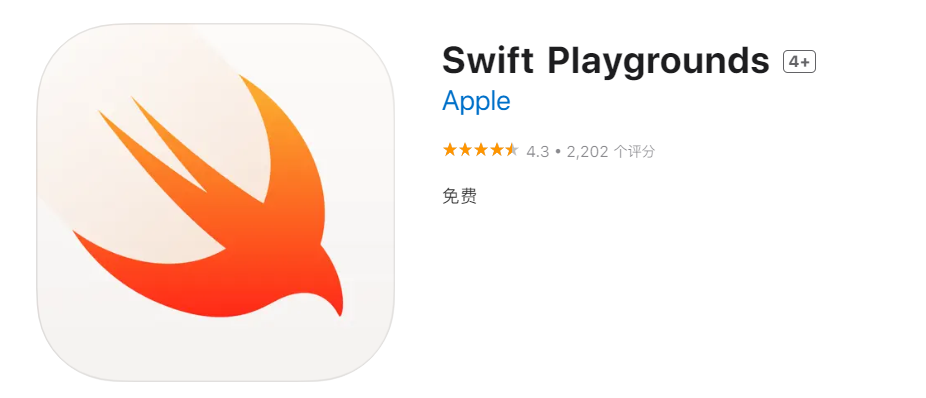
iPad 截屏
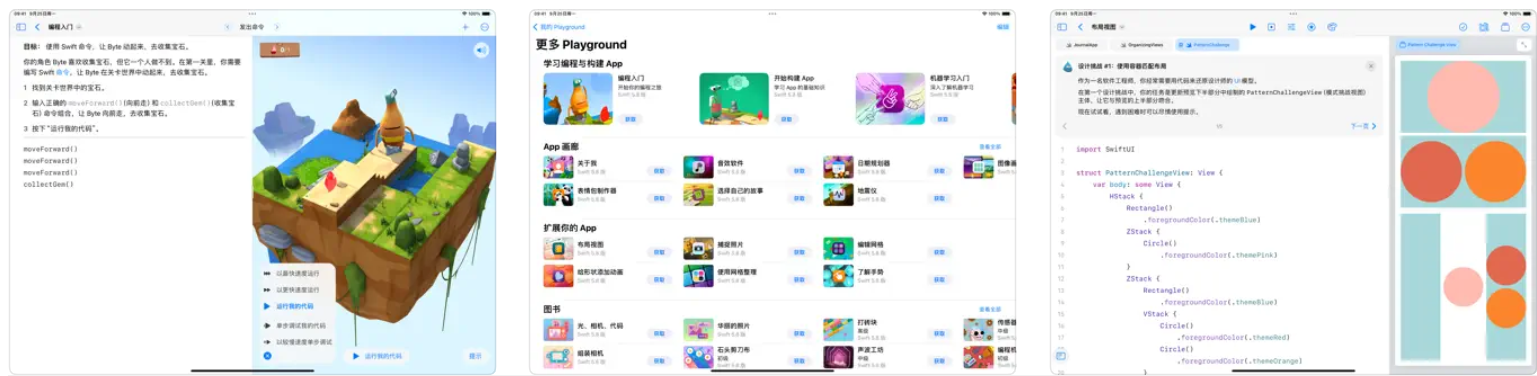
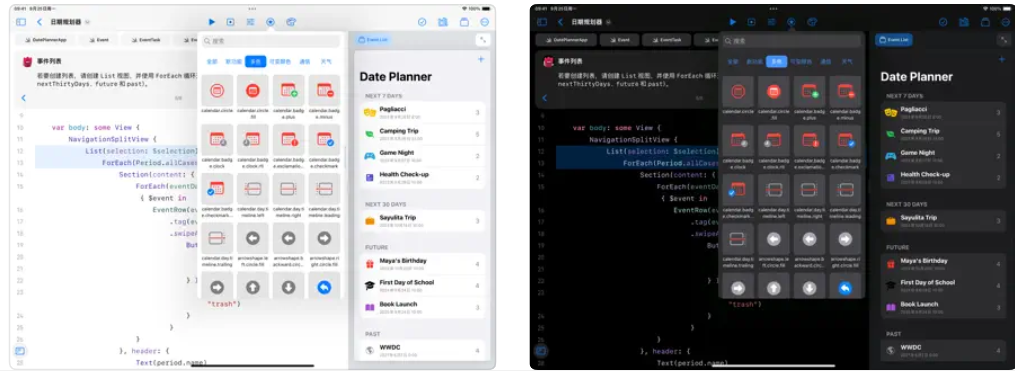
描述:
Swift Playgrounds 让学习编程和构建真实 App 变得妙趣横生。你可以在“编程入门”的指导下通过互动学习来闯关,并在“开始使用 App”中学习构建 App 的基础知识。你还可以尝试众多挑战及示例,从中探索独一无二的编程经验。
Swift Playgrounds 无需任何编程经验,特别适合初学者,老少咸宜。整个 App 旨在帮助你学习 Swift 和 SwiftUI。Swift 和 SwiftUI 是 Apple 开发的强大编程技术,时下许多流行 App 都是全球专业人士使用这些技术开发而成。正由于充分利用了 iPad 和真实 iOS SDK 的优势,Swift Playgrounds 带来了前所未有的学习体验。
内置课程
• Apple 制作的课程通过代码闯关的模式,引导你了解编程的核心概念
• 在精美的交互式 3D 世界中查看代码的运行结果,动动手指即可旋转和缩放
• 正式闯关前,通过动画生动介绍所有新的深层编程概念
• 术语表和内置帮助页面提供了可用命令、框架和词汇的详细信息
探索与开拓
• 交互式编程可在你工作时立即显示代码的结果
• Playground 图书中的单步调试代码逐行高亮显示所运行的代码
• 图书提供了良好的开端,帮助你编写使用图形、声音和触碰行为的专属 Playground
• “App 画廊”带你逐一了解 App 的构建块,如分页导览和从设备传感器接收输入
在 iPad 上构建 App
• 使用 SwiftUI 在 iPad 上构建真实 App
• 键入时即时看到代码更改
• 通过内联代码建议快速准确地键入代码
• 通过 Swift 软件包的生态系统扩展 App
• 搜索全项目来浏览代码
智能编程辅助
• 按住可抓取任何命令,并将它四处移动以更改代码的顺序
• 用手指拖动大括号,将代码块包括到循环或条件语句中
• 将常用代码段直接拖放到 Playground 中
• 通过实用的内联建议修复常见代码错误
• 通过自动格式化代码保持井井有条
真实 Swift、SwiftUI 及 iOS 代码
• 学习专业人士用来开发 App Store 中各种 App 的强大 Swift 编程语言
• 通过 SwiftUI 这一现代的用户界面构建方式来构建动态的精美 App
• 访问 iOS 框架,如用于 2D 游戏的 SpriteKit、用于 3D 图形的 SceneKit 以及 UIKit 等等
• 你的代码可直接控制 iPad 硬件,包括陀螺仪、加速计、摄像头和触碰事件
分享或发布
• 使用“信息”、“邮件”、“隔空投送”或其他共享表单扩展工具,将你的项目发送给亲朋好友
• 将 App 项目移至 Mac 上的 Xcode 和移回
• 通过 App Store Connect 将完成的 App 提交至 App Store



 浙公网安备 33010602011771号
浙公网安备 33010602011771号